昨日の晩にWindowsVistaのインストールをしてみました。
まず、スタンバイ等でトラブルが起こらないようにBIOSを最新のものにしておきましょう。Vistaって終了後はスタンバイ状態が標準になってたりで、電源管理はけっこう変わってるって話なんで。
入れ替えるのはメインマシン。普通は新しいOSなんかは評価機に入れて様子見るのが一般的なのですが、なんせビデオとかの要求スペックが高くて、全機能試してみようとするとメインマシンに入れてみるしか選択肢がないんですよぉ。
で、今のメインマシンのM/BはIntelのDP965LTなんで、IntelのサイトでBIOSを見てみると1/17付けの最新BIOSがあったのでWindows上から更新。さらにBIOS設定でSATAをAHCIモードに変えてからインストール!
インストール画面はマウスとかも使えて解像度の低いWindows画面って感じ。キーとかの最初の入力画面以降は勝手に進んでいくので放置しておけばインストールは完了。最後の方でユーザーアカウント関連の設定をするだけ。あっけなくインストールは終了。
続いてはドライバ等の更新。って言ってもほとんどは標準で入ってますな。Audigy2とかの音源カードとGeforce7800GTXのドライバを入れたくらいですな。
動かしてみると、案外というか思ったより快適に動きますな。”思ったより”ってのが多分に主観的な話なんですがね(笑)
さらにXPのOutLookExpressからVista標準のWindowsメールへの移行はインポートで簡単。LocalSettingの下にあるOutLookのディレクトリさえどこかにコピーしておけば大丈夫ですな。もう一つ使っているメールソフトのBecky!はVista対応してるのでこちらも問題なし。
☆追記☆上記のOutlookExpressからWindowsメールへの移行の検索で来ていらっしゃる方が多いので、もう少し詳しく説明しておきますが、OutlookExpressのメールデータは普通OSのインストールドライブの”Documents and Settings”→<ログインユーザー名>→”Local Settings”→”Application Data”→”Identities”→”{<数字とかがランダムに並んでいる>}”→”Microsoft”→”Outlook Express”の中にあります。ちなみに”Local Settings”以下のフォルダはエクスプローラーの表示オプションで”ファイルとフォルダの表示”を”全てのファイルとフォルダを表示する”にしないと見えません。
手順は、まずアカウントを事前にエクスポートしておきます。メッセージルールは引き継げないのでメモしておきます。そして上記の”Outlook Express”フォルダをどこかにコピーしておき、Vistaインストール後にWindowsメールでメールデータとアカウントをインポートしてルールを作り直せばOK。だったはず(笑)
オフィス系は最新機能も使わないからOffice2000のままなんだけど、こちらも今のところインストール・使用共に問題なし。
あとはフォントファイルもXPと同様に入れて問題なし。
つうか、Aero以外にXPとなにが変わってるの?(笑)
Vista入れてみました
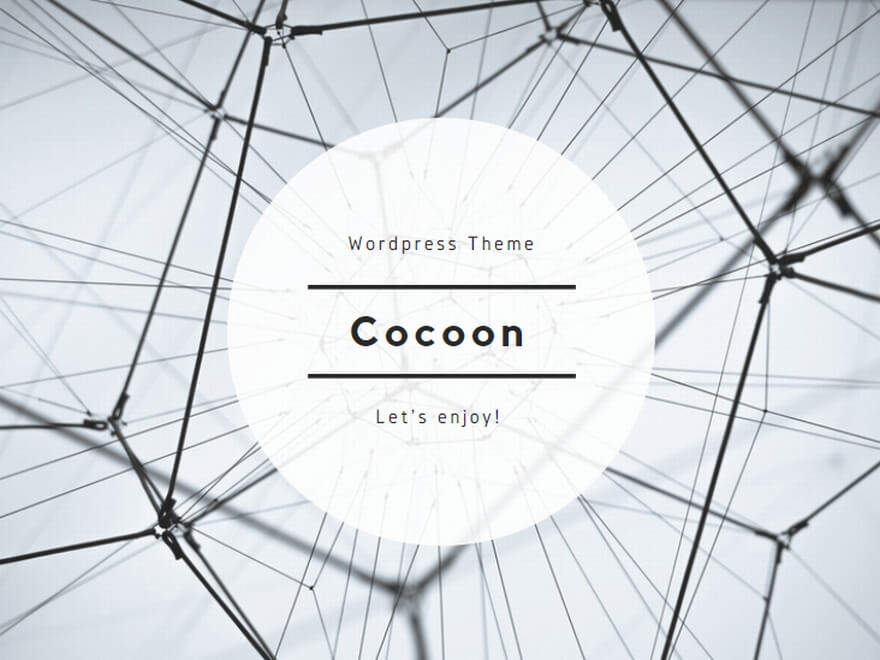 パソコン・インターネット
パソコン・インターネット

コメント